
在 Apple 裝置上管理「照片」共享設定
透過「照片」中的「共享的相簿」,你可選擇你要共享的照片和影片,以及你要分享的對象。你也可以隨時更改共享設定。若你停止與某人共享照片或相簿,對方取用共享相簿和相簿內容的權限會被移除。
若你是共享相簿的訂閱者,你可以刪除任何你共享的照片。你也可以選取「取消訂閱」來取消訂閱共享的相簿。

若要從 Mac 控制分享內容的對象,請參閱: 在 Apple 裝置上管理「與你分享」設定。
操作方式如下: 若要檢視下方操作,請選取操作標題旁邊的加號按鈕 ![]() 。
。
在 iPhone 或 iPad 上的「照片」中管理「共享的相簿」的共享設定
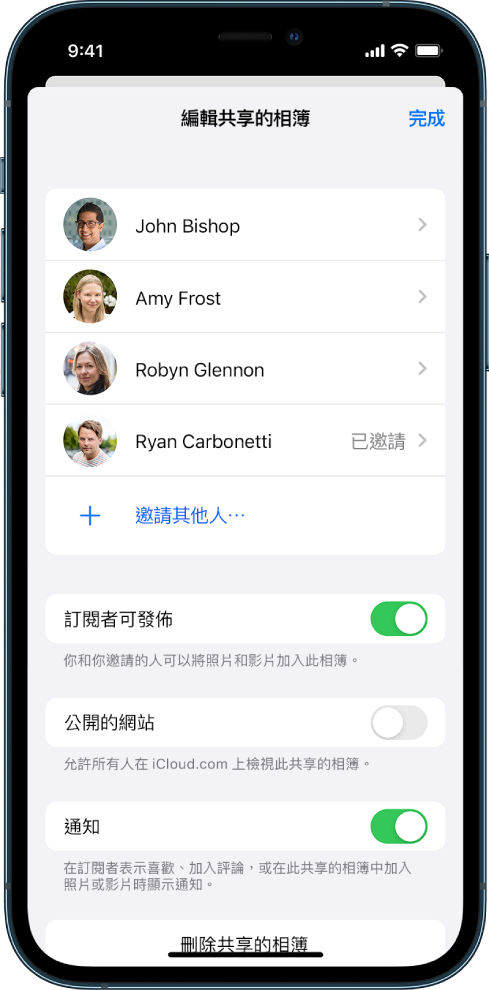
在 iPhone 或 iPad 上選取共享的相簿,然後點一下「邀請其他人」按鈕。
執行下列任一項操作:
若要邀請新的訂閱者:點一下「邀請其他人」,然後輸入你想要加入的訂閱者姓名。
訂閱者可以加入照片和影片到相簿。關閉「訂閱者可發佈」按鈕,便只有你可以加入照片和影片。
若要移除訂閱者:點一下訂閱者名稱,然後點一下「移除訂閱者」。
若要將自己從「共享的相簿」中移除:執行下列其中一項操作:
點一下右上角的刪節號,然後點一下「取消訂閱」。
點一下右上角的 iCloud 帳號圖像,然後點一下「取消訂閱」
若要關閉通知:滑動來關閉「通知」。
若要進一步瞭解,請參閱:
「iPhone 使用手冊」中的在 iPhone 上分享照片和影片
「iPad 使用手冊」中的在 iPad 上分享照片和影片
在 iPhone 或 iPad 上管理「iCloud 共享的照片圖庫」設定
透過「iCloud 共享的照片圖庫」,你可以與最多其他五人同步共享照片和影片。你將照片和影片貢獻到「iCloud 共享的照片圖庫」後,檔案會從你的「個人圖庫」移到「共享的圖庫」中。透過「共享的圖庫」,你可以選擇要共享的內容,或是直接從相機自動共享內容。所有成員都擁有同等權限,可在「共享的圖庫」中新增、編輯和刪除內容,而設定「共享的圖庫」的圖庫建立者需為所有內容提供 iCloud 儲存空間。
成員可以隨時選擇離開「共享的圖庫」。
圖庫建立者可以隨時從「共享的圖庫」移除成員,或是刪除自己的「共享的圖庫」。當你從「共享的圖庫」移除成員時,對方會收到通知,然後可以將所有項目從「共享的圖庫」拷貝到自己的「個人圖庫」。成員無權移除其他成員。
【注意】需安裝 iOS 16 或 iPadOS 16.1 或以上版本才能使用「照片」中的「共享的圖庫」。若要尋找你裝置上安裝的軟體版本,請前往「設定」>「一般」,然後點一下「關於」。
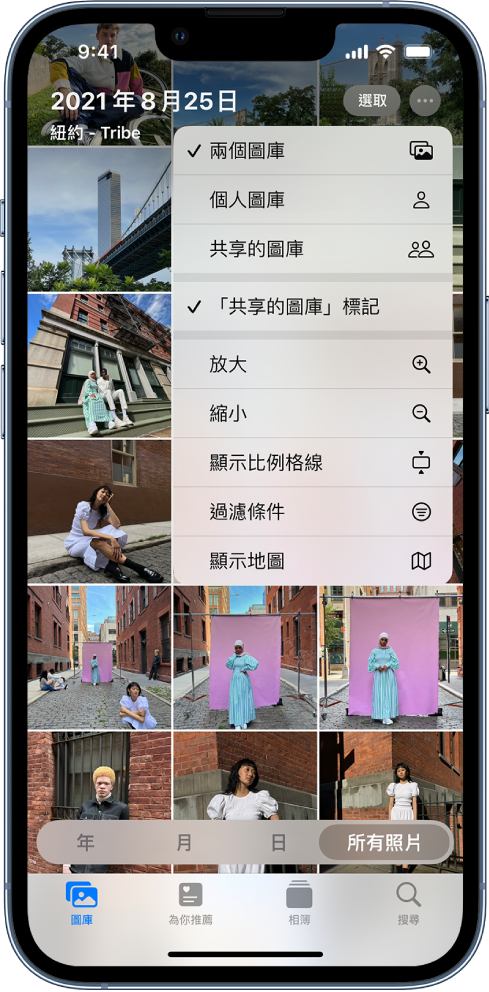
前往「設定」
 >「照片」>「共享的圖庫」,然後執行下列任一項操作:
>「照片」>「共享的圖庫」,然後執行下列任一項操作:若要從「共享的圖庫」移除成員:點一下「刪除成員」。
若要退出「共享的圖庫」:點一下「退出共享的圖庫」。
當你離開「共享的圖庫」時,可以將「共享的圖庫」中的所有內容拷貝到你自己的圖庫中,或者只拷貝你貢獻的內容。
若要刪除「共享的圖庫」(你必須是組織者):點一下「刪除共享的圖庫」。
所有成員都會收到「共享的圖庫」已刪除的通知。
若要進一步瞭解,請參閱:
「iPhone 使用手冊」中的在 iPhone 上的「照片」中設定或加入「iCloud 共享的照片圖庫」
「iPad 使用手冊」中的在 iPad 上的「照片」中設定或加入「iCloud 共享的照片圖庫」
在 Mac 上的「照片」中管理「共享的相簿」的共享設定
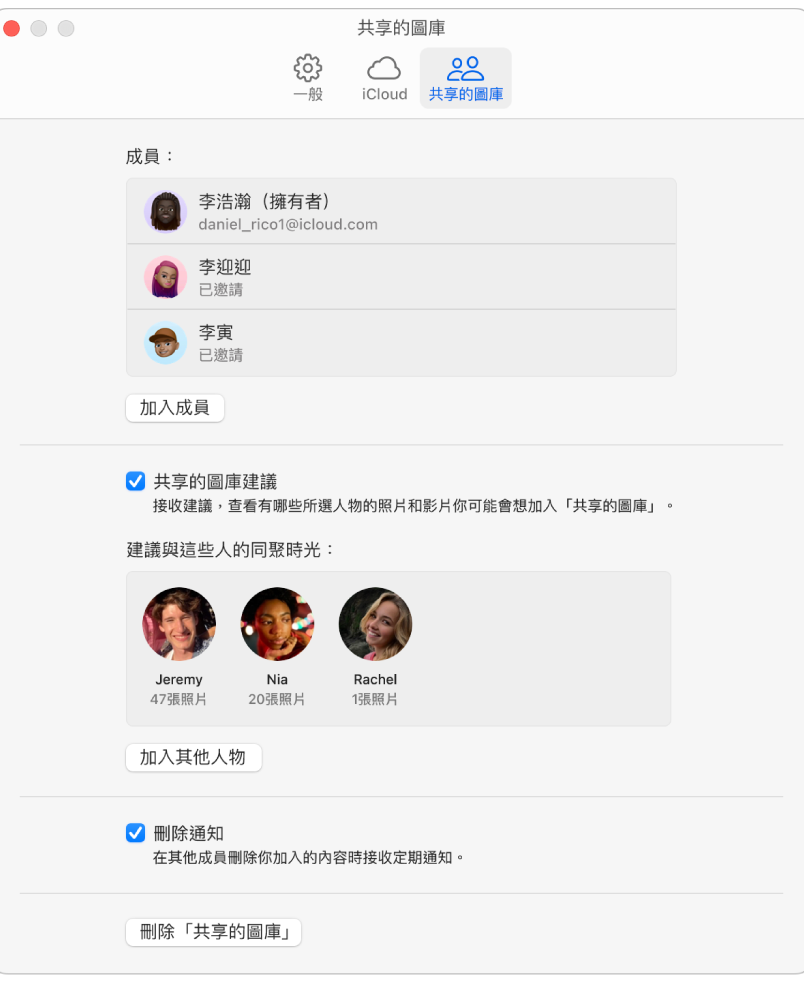
打開 Mac 上的「照片」App
 ,然後在側邊欄中按一下「共享的相簿」底下的一個共享的相簿。
,然後在側邊欄中按一下「共享的相簿」底下的一個共享的相簿。按一下工具列中的
 。
。在「邀請其他人」欄位中,執行下列其中一項操作:
邀請新的訂閱者:輸入電子郵件地址。
若你邀請的對象並未使用 iCloud,你可以選取「公開的網站」註記框來製作共享相簿的 URL。有此 URL 的任何人都可以檢視和下載共享相簿的內容。
移除訂閱者:選取訂閱者的電子郵件地址,然後按下 Delete 鍵。
重新邀請訂閱者:按一下訂閱者姓名旁邊的向下箭頭並選擇「重新傳送邀請」。
若要進一步瞭解,請參閱:
「照片使用手冊」中的 Mac 上「照片」中的共享的相簿是什麼?
「照片使用手冊」中的在 Mac 上的「照片」中訂閱共享的相簿
在 Mac 上從「iCloud 共享的照片圖庫」移除成員
【注意】若要在 Mac 上使用「照片」中的「共享的圖庫」,需安裝 macOS 13 或以上版本。若要尋找你裝置上安裝的軟體版本,請按螢幕左上角的「蘋果」選單 ![]() ,然後選擇「關於這台 Mac」。
,然後選擇「關於這台 Mac」。
如果成員加入「共享的圖庫」還未滿 7 天,就只能擷取自己貢獻的項目。
在 Mac 上的「照片」App
 中,選擇「照片」>「設定」,然後按一下「共享的圖庫」。
中,選擇「照片」>「設定」,然後按一下「共享的圖庫」。按一下你要移除之人員旁邊的
 ,然後選擇「移除」。
,然後選擇「移除」。按一下「從共享的圖庫移除」。
若要進一步瞭解,請參閱:
「照片使用手冊」中的什麼是 Mac 上「照片」中的「iCloud 共享的照片圖庫」?
在 Mac 上的「照片」中離開或刪除「iCloud 共享的照片圖庫」
成員可以隨時選擇離開「共享的圖庫」。如果你是「共享的圖庫」的組織者,可以刪除該圖庫。當你刪除「共享的圖庫」時,所有成員都會收到通知,然後可將「共享的圖庫」中的所有項目保存在自己的「個人圖庫」中。
如果你加入「共享的圖庫」還不到 7 天就離開,則只能保留自己貢獻的項目。
【注意】若要在 Mac 上使用「照片」中的「共享的圖庫」,需安裝 macOS 13 或以上版本。若要尋找你裝置上安裝的軟體版本,請按螢幕左上角的「蘋果」選單 ![]() ,然後選擇「關於這台 Mac」。
,然後選擇「關於這台 Mac」。
在 Mac 上的「照片」App
 中,選擇「照片」>「設定」,然後按一下「共享的圖庫」。
中,選擇「照片」>「設定」,然後按一下「共享的圖庫」。按一下「退出共享的圖庫」(如果你是成員)或「刪除共享的圖庫」(如果你是組織者)。
選取下列其中一個選項:
保留所有項目:將「共享的圖庫」中的所有照片加入你的「個人圖庫」中。
只保留我貢獻的項目:只將你貢獻到「共享的圖庫」的照片加入你的「個人圖庫」。
按一下「刪除共享的圖庫」,然後再按一下「刪除共享的圖庫」以確認刪除。
若要進一步瞭解,請參閱:
「照片使用手冊」中的什麼是 Mac 上「照片」中的「iCloud 共享的照片圖庫」?
「照片使用手冊」中的離開或刪除「共享的圖庫」